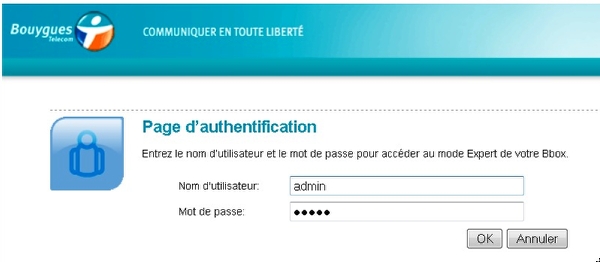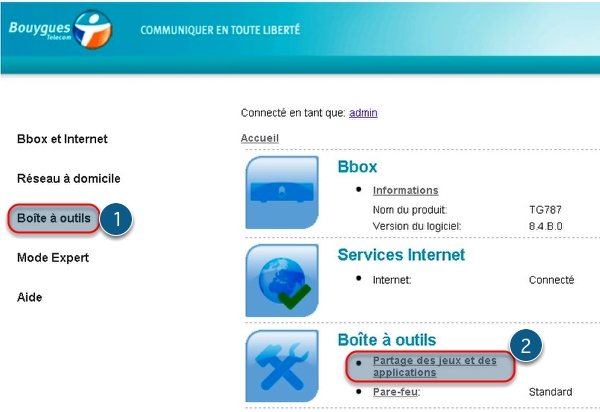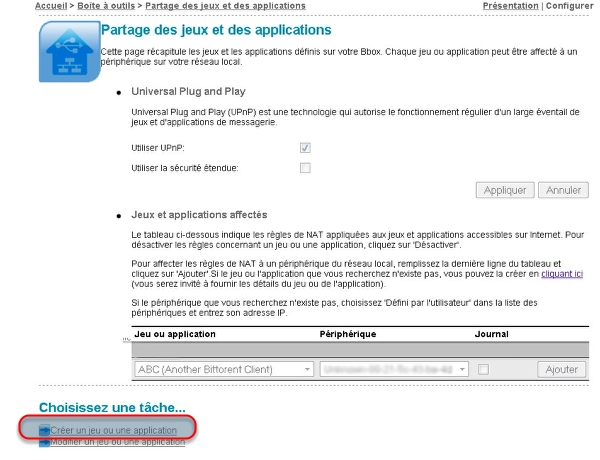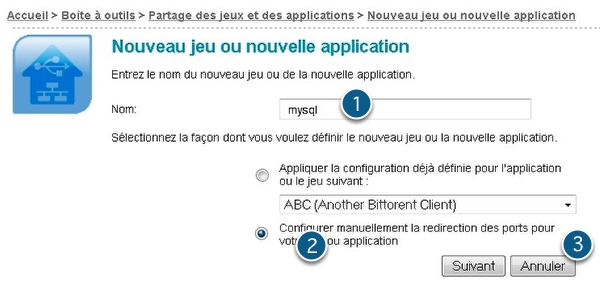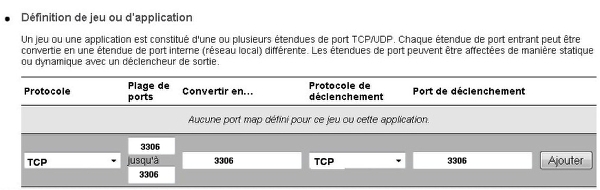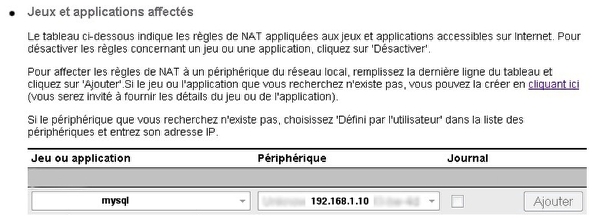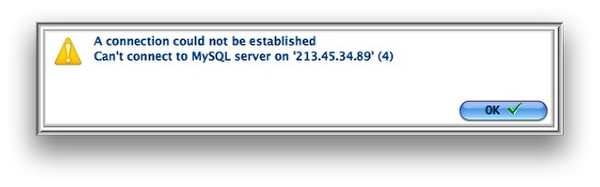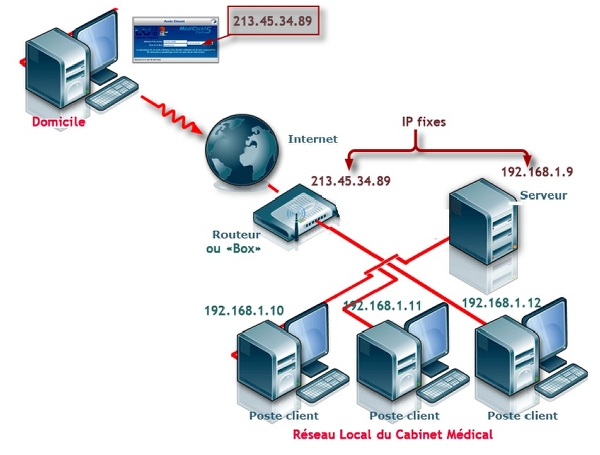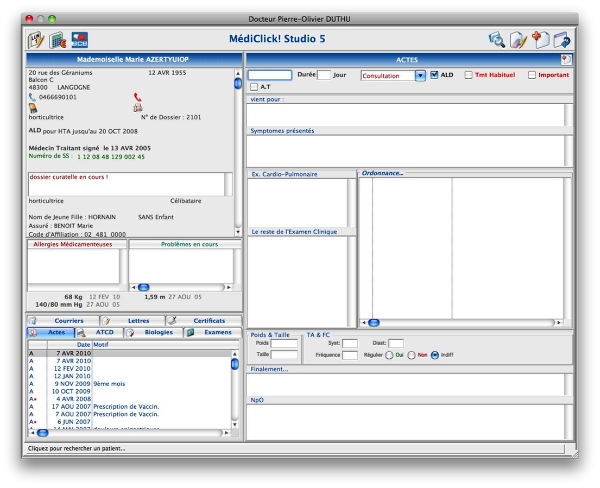v5 - Acces Distant et Bbox
Procédure pour ouvrir le port "3306" permettant d'utiliser la fonction Accès Distant de MédiClick! Studio.
Les copies écrans sont celles d'une Bbox
Depuis votre navigateur
Sur FireFox ou Internet Explorer ou Safari ou tout autre navigateur internet ...
Pour accéder à l'interface de votre Bouygues Box saisissez : http://192.168.1.254 ou http://gestionbbox/
Sélectionnez ensuite le mode Expert
Identification
Saisissez votre identifiant et mot de passe pour passer en mode Expert
(L'interface peut être quelque peut différente et avoir d'autre couleurs, cela dépend de la version de votre Firmware, mais la procédure reste exactement la même)
Ouvrir les ports sur la Bbox
Dirigez vous maintenant dans la partie Boite à outils (1), puis cliquez sur Partage des jeux et applications (2).
Explications sommaires:
Le but de ces étape est de créer une règle d'ouverture de port de communication et ensuite de rediriger les connexions entrantes ( celle sur le port 3306 = port dédié à mysql ... le moteur de votre base de donnéee ) sur un des ordinateurs de votre réseau local.
Le réseau local de votre cabinet est constitué d'ordinateur dont une fait office de serveur ( Il abrite les données médicales de MédiClick! Studio ).
Pour l'accès distant ... les connexions entrantes seront donc redirigées vers cet ordinateur qui possède une identité précise via son adresse IP.
Ajouter une regle
En bas de la page dans la partie Choisissez une tâche..., cliquez sur Créer un jeu ou une application.
Nom : mysql par exemple
Sélectionnez : "Configurer manuellement la redirection des ports pour votre jeu ou application"
Cliquez alors sur : Suivant
Définition de jeu ou d'application
Protocole : TCP
Plage de ports : 3306 à 3306
Convertir en... : 3306
Protocole de déclenchement : TCP
Port de déclenchement : 3306
Cliquez maintenant sur Ajouter
La règle est maintenant ajoutée dans votre jeu de règles, il vous faut maintenant la rediriger en direction de votre ordinateur.
Redirection sur votre serveur
Revenez sur l'écran précédent "Partage des jeux et applications"
Dans la liste de Jeu ou application, sélectionnez "mysql" (que vous avez précédemment créée)
Dans la liste Périphérique, sélectionnez votre ordinateur ou l'adresse IP de l'ordinateur qui fait office de serveur dans votre cabinet médical.
Cliquez maintenant sur Ajouter.
Depuis MediClick
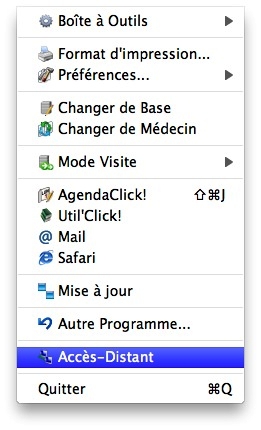
Depuis votre domicile ( par exemple ) lancez MédiClick! Studio et prenez le menu Fichier / Accès Distant
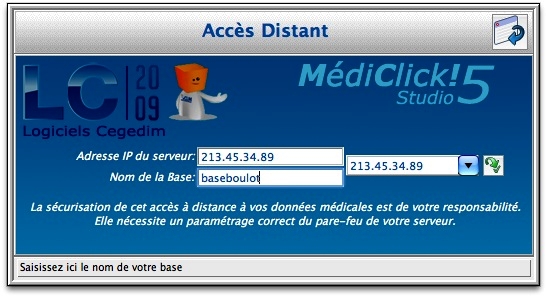
Saisissez l' Adresse IP fixe du serveur distant puis le Nom de votre base de données.
Précisions:
L'adresse IP du serveur est dans ce cas, non pas l'adresse IP d'un de vos ordinateurs , mais bien l'adresse IP de votre Box.
Votre réseau local distant ( celui de votre cabinet ) est constitué d'une machine qui fait office de serveur et de postes dits 'clients' qui vont chercher les données médicales sur le serveur.
Chaque poste client dispose d'une adresse IP locale ( souvent du genre: "192.168. x.x" ).
Votre serveur dispose lui aussi d'une adrese IP au même format ( souvent du genre: "192.168.x.x" ).
L'adresse IP de votre serveur se doit d'être fixe car MédiClick! Studio, installé sur les postes clients, se fie sur l'adresse IP renseignée lors de l'installation pour aller retrouver les données situées sur le serveur.
Si l'adresse IP du serveur change ( au décours d'un redémarrage du serveur par exemple ) MédiClick! Studio ne retrouvera les données.
Vous aurez alors droit à la fenêtre d'accueil proposée lors de l'installation de MédiClick! Studio ; Fenêtre d'accueil proposant 4 options
Il est donc préférable de donner une IP fixe au serveur de votre réseau local.
Les détails pour y parvenir dépasse le cadre de ce tuto.
----------------------
En cas d'accès distant, vous devez renseigner l'adresse du péripherique ( ici une Bbox ... mais cela pourrait être une autre "Box" ou un modem-routeur ... ) qui ouvre l'horizon de votre petit réseau local vers le WEB.
Il est recommandé +++ de disposer d'une IP fixe pour ce périphérique.
Dans le cas contraire ... si vous redemarrez votre Box ou votre modem-routeur volontairement ou non (suite à une coupure de courant / orage par exemple) ... son adresse IP changera à coup sûr !
Vous serez donc contraint de la noter pour pouvoir la renseigner dans la fenêtre d'accès distant sous peine de ne pouvoir lancer cette fonctionnalité.
En cas d'IP non trouvable sur le réseau internet ... MédiClick! Studio vous avertira (en anglais) via cet avertissement :
La traduction n'est pas nécessaire :-)
Pour finir
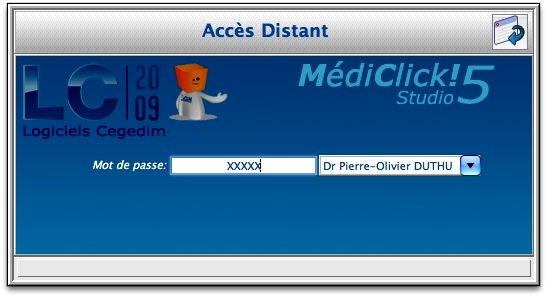
Saisissez votre Mot de passe
Validez
Presque toutes vos données sont ainsi accessibles à distance.
- Veillez à ce que votre réseau soit protégé par un système de parefeu efficace. Se reporter à la documentation propre de votre box pour effectuer les réglages.
Les données qui transitent sur le Web via Accès Distant ne le sont pas de façon cryptée.